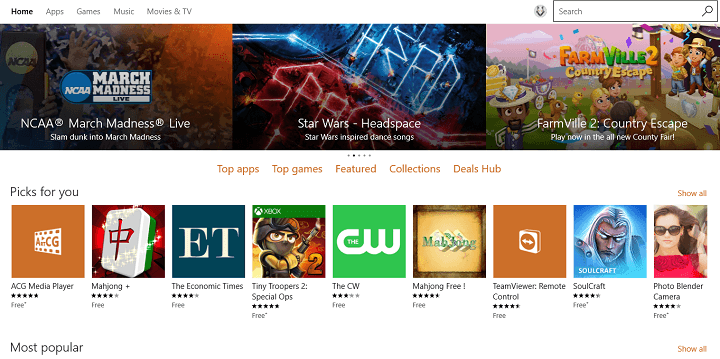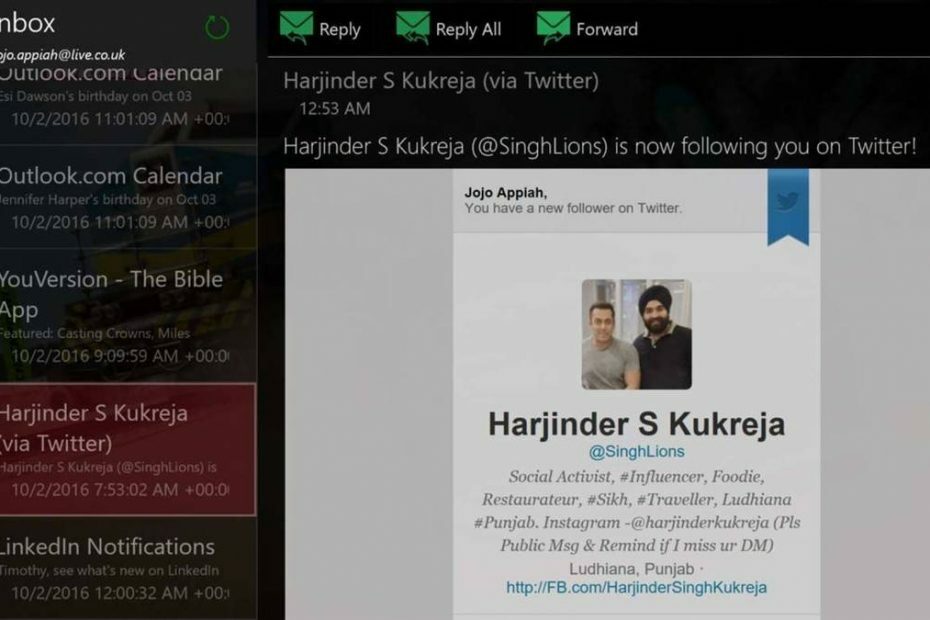Tento softvér udrží vaše ovládače v činnosti a zaistí tak bezpečnosť pred bežnými chybami počítača a zlyhaním hardvéru. Skontrolujte všetky svoje ovládače teraz v 3 jednoduchých krokoch:
- Stiahnite si DriverFix (overený súbor na stiahnutie).
- Kliknite Spustite skenovanie nájsť všetky problematické ovládače.
- Kliknite Aktualizácia ovládačov získať nové verzie a vyhnúť sa poruchám systému.
- DriverFix bol stiahnutý používateľom 0 čitateľov tento mesiac.
Chyby konzoly Xbox One sa môžu vyskytnúť raz za čas a zatiaľ čo niektoré chyby môžu mať vplyv na celú konzolu, iné chyby ovplyvnia iba niektoré hry. Používatelia nahlásili chybu konzoly Xbox One Nepodarilo sa načítať profil pri hraní na konzole Titanfall a dnes vám ukážeme, ako túto chybu opraviť.
Chyba konzoly Xbox One „Nepodarilo sa načítať profil“, ako ju opraviť?
Oprava - Chyba konzoly Xbox One „Nepodarilo sa načítať profil“
Riešenie 1 - Odstráňte a stiahnite si svoj profil Xbox One
Ak ste dostali Nepodarilo sa načítať profil chybové hlásenie na konzole, môže to byť spôsobené poškodením vášho profilu. Najjednoduchší spôsob, ako tento problém vyriešiť, je odstrániť svoj profil a znova ho stiahnuť. Môžete to urobiť podľa týchto krokov:
- Prejdite doľava na ikonu Domov obrazovke otvorte Sprievodca.
- Vyberte si Nastavenia> Všetky nastavenia.
- V Účet oddiel vybrať Odstrániť účty.
- Vyberte účet, ktorý chcete odstrániť, a vyberte Odstrániť.
- Po dokončení vyberte Zavrieť.
Po odstránení profilu Xbox One ho musíte znova vytvoriť podľa týchto pokynov:
- Prejdite doľava na ikonu Domov otvorte Sprievodcu.
- Na Prihlásiť sa karta posuňte úplne dole a vyberte Pridajte a spravujte možnosť.
- Vyberte Pridať nové možnosť.
- Teraz zadajte svoje Konto Microsoft prihlasovacie údaje.
- Čítať Dohoda o poskytovaní služieb spoločnosti Microsoft a vyhlásenie o ochrane osobných údajov a vyberte Súhlasím.
- Pri konfigurácii postupujte podľa pokynov na obrazovke Prihlásenie a zabezpečenie preferencie.
Po odstránení a opätovnom pridaní účtu skontrolujte, či je chyba vyriešená.
Riešenie 2 - Odstráňte ukladané súbory hier
Niekedy môže byť táto chyba spôsobená poškodenými súbormi s uloženými hrami a na odstránenie je potrebné tieto súbory z konzoly odstrániť. Pamätajte, že tieto súbory sú uložené na Xbox Live tiež servery, takže váš postup nebude ovplyvnený, ak ich odstránite. Ak chcete odstrániť miestne uložené súbory hier, postupujte takto:
- Ísť do Moje hry a aplikácie oddiel.
- Vyberte problematickú hru a stlačte tlačidlo Ponuka tlačidlo na ovládači.
- Vyberte Spravovať hru z ponuky.
- Posuňte sa doprava a zvýraznite uložený súbor hry v priečinku Uložené dáta oddiel.
- Stlačte tlačidlo A tlačidlo na ovládači.
- Vyberte si Odstrániťz konzoly možnosť a počkajte, kým sa neodstránia súbory na uloženie hry.
- PREČÍTAJTE SI TIEŽ: Ako opraviť Call of Duty: Infinite Warfare žiadny problém so zvukom v konzole Xbox One
Spustite hru znova a skontrolujte, či je problém vyriešený. Pamätajte, že vaše uložené hry sa stiahnu znova, hneď ako hru spustíte, takže to nebude mať vplyv na váš postup.
Riešenie 3 - Vymažte vyrovnávaciu pamäť
Xbox One obsahuje najrôznejšie dočasné súbory vo svojej medzipamäti. Niekedy sa tieto súbory môžu poškodiť a spôsobiť výskyt týchto a mnohých ďalších chýb. Ak chcete vyriešiť tento problém, musíte vyčistiť vyrovnávaciu pamäť pomocou týchto krokov:
- Stlačte a podržte vypínač na vašom Xboxe po dobu 10 sekúnd.
- Po vypnutí konzoly odpojte napájací kábel.
- Keď je napájací kábel odpojený, niekoľkokrát stlačte tlačidlo napájania, aby sa úplne vybila batéria.
- Teraz znova pripojte napájací kábel a zapnite Xbox.
Po zapnutí konzoly sa vyrovnávacia pamäť vymaže a Nepodarilo sa načítať profil chybové hlásenie by malo byť vyriešené.
Riešenie 4 - Obnovte výrobné nastavenia konzoly Xbox One
Niekedy za účelom opravy Čítanie zlyhaloprofilu chyba na konzole Xbox One, musíte obnoviť pôvodné nastavenie konzoly. Musíme vás varovať, že táto možnosť môže odstrániť všetky vaše nainštalované hry a aplikácie, preto vám dôrazne odporúčame, aby ste ich presunuli do externého úložiska. Obnovenie továrenských nastavení konzoly Xbox One vykonáte takto:
- Prejdite doľava na ikonu Domov otvorte Sprievodcu.
- Teraz si vyberte Nastavenia> Všetky nastavenia.
- Vyberte Systém> Informácie o konzole a aktualizácie.
- Vyberte si Resetujte konzolu.
- Zobrazia sa dve možnosti: Resetujte a odstráňte všetko a Obnoviť a ponechať moje hry a aplikácie. Vyberte druhú možnosť, aby ste uchovali svoje nainštalované hry a aplikácie. Ak táto možnosť problém nevyrieši, budete musieť použiť Resetujte a odstráňte všetko možnosť. Táto možnosť odstráni z konzoly všetky súbory, takže vám dôrazne odporúčame zálohovať dôležité súbory a nainštalované hry.
Po obnovení továrenských nastavení bude problém úplne vyriešený.
Môžete to napraviť Nepodarilo sa načítať profil Chyba konzoly Xbox One zvyčajne odstránením profilu alebo odstránením lokálne uložených hier. Ak tieto riešenia nefungujú, mali by ste zvážiť obnovenie továrenských nastavení.
PREČÍTAJTE SI TIEŽ:
- Oprava: Chyba „Niečo sa pokazilo“ pre Xbox One
- Oprava: „Chyba vo výpočte obsahu“ v konzole Xbox One
- Oprava: „Vaša sieť je za NAT s obmedzením portu“ Xbox One
- Externá jednotka Seagate pre Xbox One zlepšuje časy načítania a úložnú kapacitu
- Oprava: „Pre túto hru musíte byť online“, chyba konzoly Xbox
![4 najlepšie ovládače pre Xbox Elite na kúpu [Sprievodca 2021]](/f/a8bb6aa0fbe497107f5b1304539ae441.jpg?width=300&height=460)